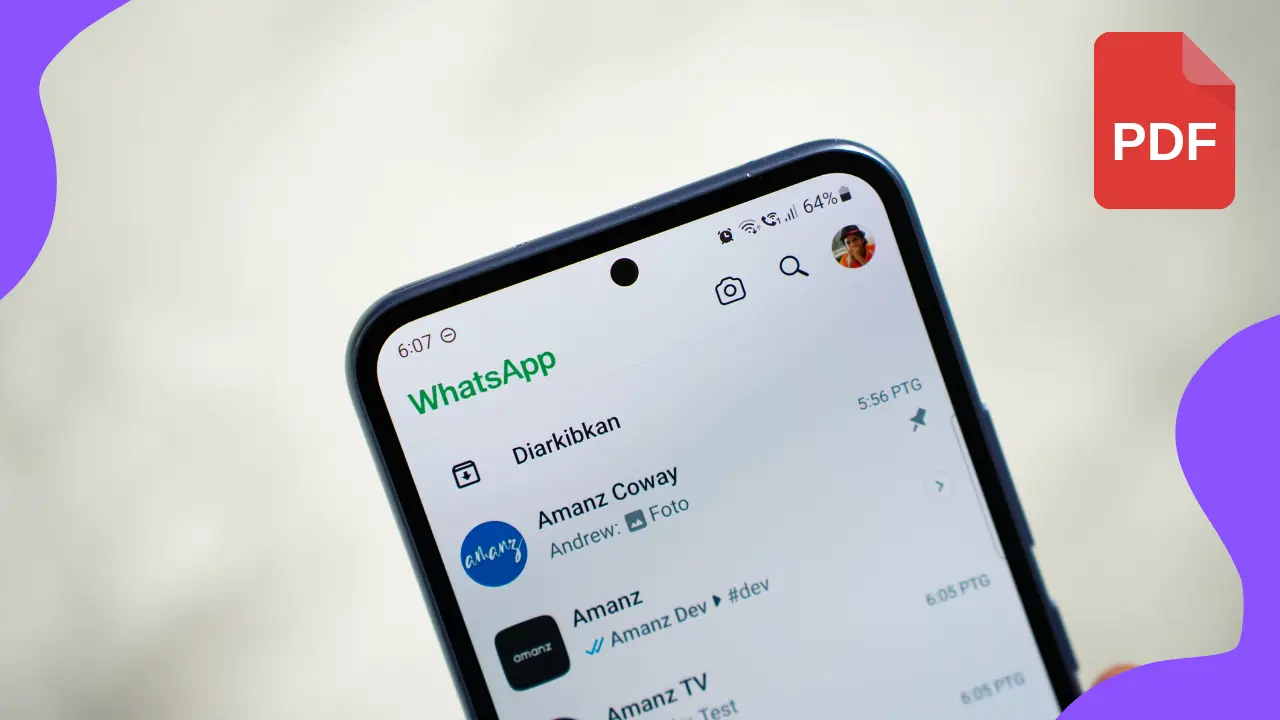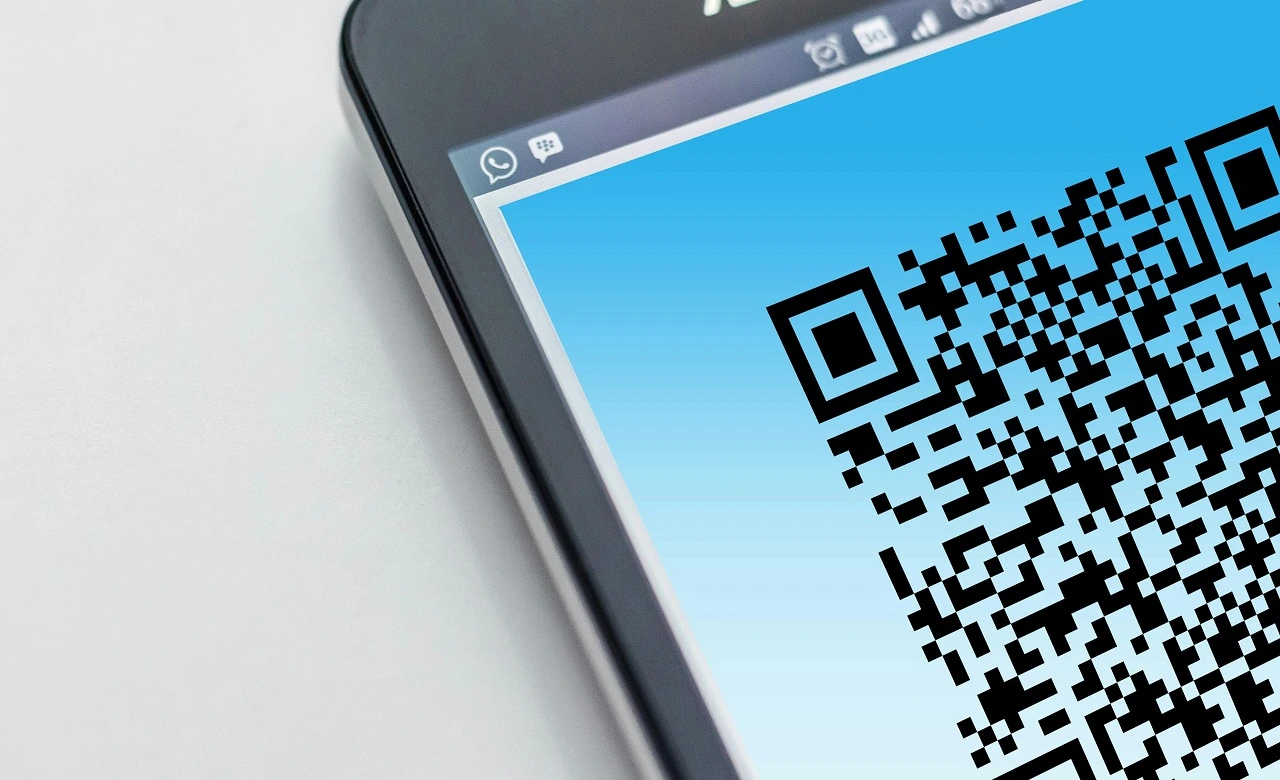を使用して作業する場合 WhatsApp Whatsapp で写真を PDF で送信する方法をすでに疑問に思っている可能性が非常に高いです。もしかしたら、上司がすでにこの形式でファイルを送信するように指示しているかもしれませんし、クライアントの好みである可能性もあります。好奇心の理由が何であれ、今日は Whatsapp 経由で PDF 画像を送信する方法を説明します。
ステップごとに始める前に、Whatsapp で写真を PDF として送信するには、まず写真を .pdf ファイルに変換する必要があることを指摘しておくことが重要です。その後、初めてチュートリアルが機能します。しかし、心配しないでください。これを行うための非常に簡単で簡単な方法もお教えします。
あわせて読みたい: WhatsApp Businessを使ってビジネスを強化する方法
画像をPDFに変換する
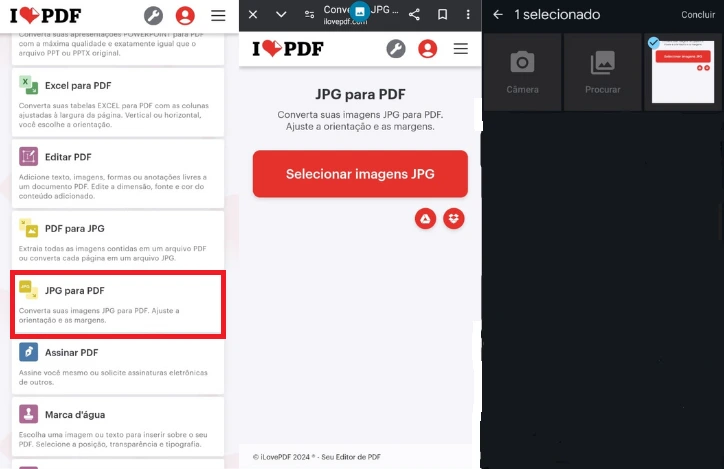
PC と携帯電話の両方で動作する Web サイトを使用するため、この手順はどちらでも同じです。まず、アクセスしてください ilovepdf.com をクリックして、「JPGからPDFへ」を選択します。次に、画面中央の赤いボタンをクリックし、PDF に変換する画像を選択します。選択 PDFに変換し、 数秒待ってから、「PDF をダウンロード」をクリックします。これで、画像が .pdf ファイルとして保存され、この形式で Whatsapp 経由で送信する準備が整いました。
あわせて読みたい: WhatsAppをブロックされた場合の対処法
携帯電話で写真をPDFで送信する方法
WhatsApp で写真を PDF で送信する準備がすべて整ったので、順を追って見ていきましょう。まず、.pdf ファイルの送信先となる個人またはグループとのチャットを開きます。次に、画面の下部にあるクリップアイコンに移動し、選択します 書類。あとは画像を選択して「送信」をクリックするだけです。
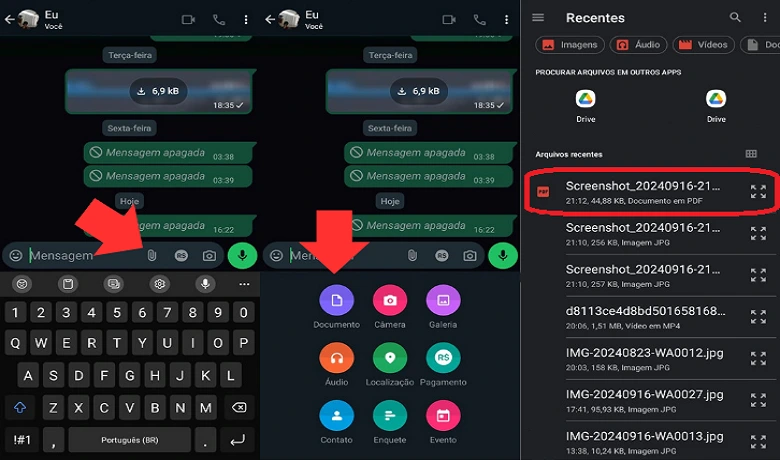
このチュートリアルは、Android と iPhone の両方の携帯電話ユーザーに適用されます。ただし、一部のモデルでは、ボタンの配置に小さな違いがあり、いくつかの追加手順が必要になる場合があります。しかし、最終的には大きな違いはありません。
あわせて読みたい: WhatsAppパスワード設定方法:実践ガイド!
パソコンで写真をPDFで送信する方法
コンピューターから Whatsapp で PDF 写真を送信する手順は非常に簡単です。まず、次のファイルを開く必要があります。 WhatsApp ウェブ、アプリケーションのデスクトップバージョン。次に、チャット内のクリップに移動し、選択します 書類。 これにより、コンピュータ上のファイル フォルダが開きます。そこで .pdf として保存された画像を見つけて選択する必要があります。あとは書類を送信するだけです。

Whatsapp で写真を PDF で送信する方法を学びましたか?これを行おうとした理由をコメントに残してください。テクノロジーとアプリケーションについて詳しく知りたいですか?ということで、私たちの記事をご覧ください。 2024 年の Discord 音楽ボット トップ 5。 Whatsapp で写真を PDF で送信する方法についてまだ質問がある場合は、以下のビデオにアクセスしてください。
よくある質問
スマートフォンを使用して写真を PDF に変換するにはどうすればよいですか?
スマートフォンを使用して写真を PDF に変換する最善の方法は、この記事の冒頭にあるステップバイステップの手順に従うことです。無料であることに加えて、ilovepdf.com は高速であり、PDF ファイルの作成時に破損したり、何らかの問題が発生したりする可能性はほとんどありません。
PDF形式の写真をメールで送信する方法は何ですか?
写真を PDF 形式で電子メールで送信するのは簡単です。電子メール プラットフォームにアクセスし、新しいメッセージを作成します。次に、「添付」に進み、.pdf 形式の画像を検索して選択します。必要に応じて、メールと本文にタイトルを追加します。さて、あとはメールを送信するだけです。